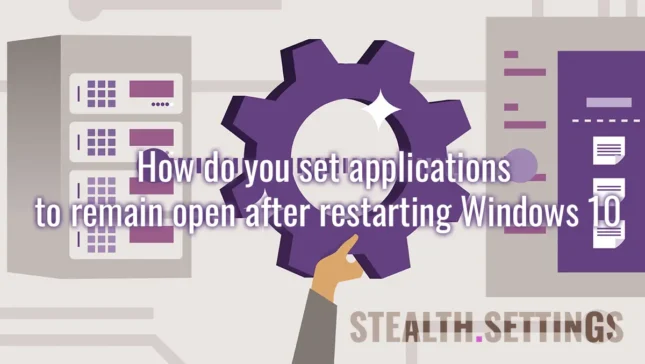当您使用许多工作的应用程序,并且在重新启动计算机时不希望它们关闭时,本教程将对生产率非常有用。如何将应用程序设置为在重新启动Windows 10之后保持打开状态。
很长一段时间,可以在几年内翻译,微软并没有为在Windows操作系统上发展生产力而过于重要。如果我们随着时间的流逝返回一点,很容易记住如何突然重新启动操作系统,以惊叹于什么更新以及如何将应用程序中的几个小时求和到一个 “Configuring Windows updates 0% complete. Do not turn off your computer“。许多年前,当我传输大量数据(通过SFTP)时,我受到了痛苦,由于更新,该计算被安全地重新启动。它发生在2012年,不久才成为罂粟。
一次 Windows 10 看来,在数十万用户迁移到Linux或Mac之后),Microsoft不断为生产力带来了新的且真正有用且重要的功能。
中的一个 Windows 10上的新功能,是允许的 自动节省开放式应用程序 和 他们重新启动操作系统. Astfel ca daca utilizatorul are un text in Word, un browser deschis si alte aplicatii, 他们将在保存的所有数据中自动重新打开,即使PC已被所有内容关闭 – 关闭或重新开始的操作系统。具体来说,如果重新启动或关闭,用户将不再丢失未说的数据。
我们不能说这是一种创新。在Mac上,这是一个默认选项。即使向前介绍,iMac也会像突然关闭之前一样恢复工作过程。
重新启动Windows 10后,您如何设置应用程序以保持打开状态
要设置Windows 10以重新打开应用的应用程序以及关闭计算机或重新启动时保存的所有内容,请按照下面的教程遵循步骤。
1。首先,我们必须将Windows 10更新为最新版本。我们检查或更新Windows 10的: “Settings” → “Updates & Security” → “Windows Update“。
2。我们进去 “Settings” →“Accounts” →在左侧的酒吧中,我们单击 “Sign-in options“。
在本节中,为Windows用户介绍了许多安全选项。从选项 生物识别验证 ((“Windows Hello Face“, “Windows Hello Fingerprint“)以及恢复应用程序的选项。
与我们相交的最后选择,因此 “Sign-in options” 我们在 “Restart apps” 我们激活该选项。

但是请记住,并非所有应用程序都支持Windows 10的此功能。它们只是许多应用程序,我们称之为 “可重新启动的应用程序” 支持此功能。
选项 “Automatically save my restartable apps when I sign out and restart them after I sign in” 一直是2020年5月更新的一部分 “Privacy” → “Use my sign-in info to automatically finish setting up my device after an update or restart“。
与选项 “Restart apps” 激活的,手动打开Windows 10上的应用程序将在重新启动后或重新启动后自动重新打开。此选项将对启动中的应用程序没有影响。
可以从菜单中快速激活和禁用此选项 “Start” (开始菜单)→“Power” →“Restart apps after signing in“

尽管这是生产力的绝佳选择,但许多用户认为它很烦人,并且不愿意激活它。
如果我们有适度的硬件资源,重新启动操作系统时同时重新打开了几个应用程序,则需要更长的等待时间。